win7如何更改默认浏览器 电脑更改默认浏览器操作方法
作者:佚名 来源:雨林木风 2022-09-08 09:23:57
在电脑中,浏览器时我们经常都会使用到的一个应用程序,但是最近有位win7系统用户使用电脑打开浏览器的时候,系统却提示浏览器已经被篡改了,而且打开网页链接的时候,每次都需要选择一次使用的浏览器,那么win7如何更改默认浏览器呢?下面为大家带来win7电脑更改默认浏览器的操作步骤。
更改默认浏览器操作方法:
1、首先点击桌面左下角的“开始”按钮,点击“控制面板”选项,在打开的控制面板界面中中,选择点击“程序”项;如图所示:
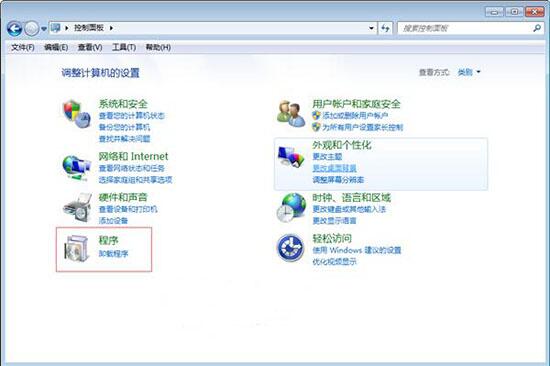
2、接着选择点击“设置默认程序”选项;如图所示:
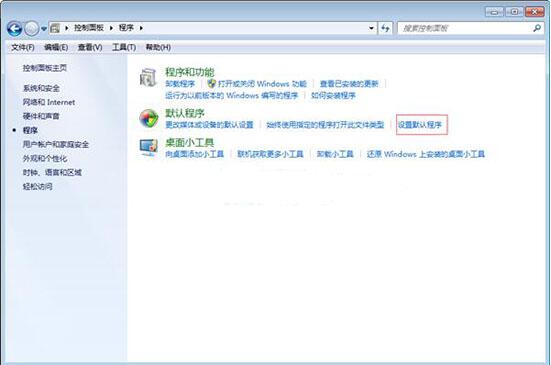
3、之后就可以看到弹出来的界面左侧中有你安装的各种浏览器,选择你希望的默认浏览器,然后点击确定;如图所示:
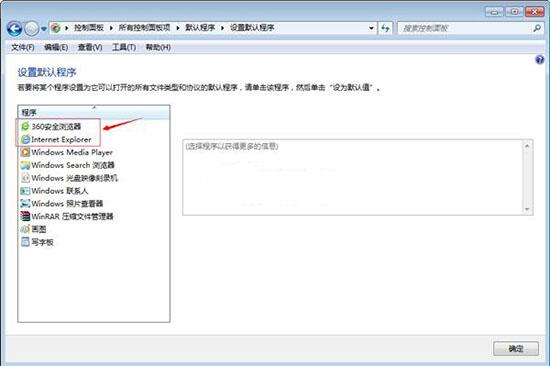
4、选择好之后点击右侧的“将此程序设为默认值”,之后点击确定即可完成。如图所示:
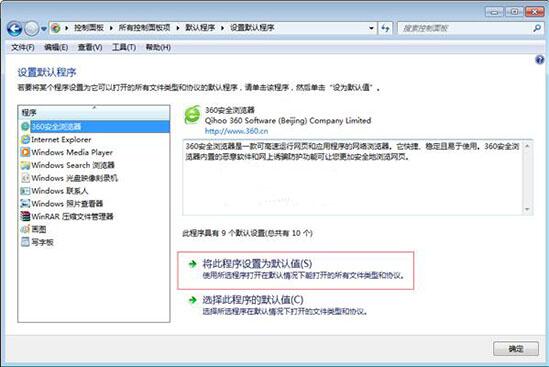
win7电脑更改默认浏览器的操作步骤就为小伙伴们详细分享到这里了,如果用户们使用电脑的时候不知道怎么更改默认浏览器,可以根据上述方法步骤记性操作哦,希望本篇教程能够帮到大家
相关阅读
- 热门手游
- 最新手游
- 本类周排行
- 本类总排行

























